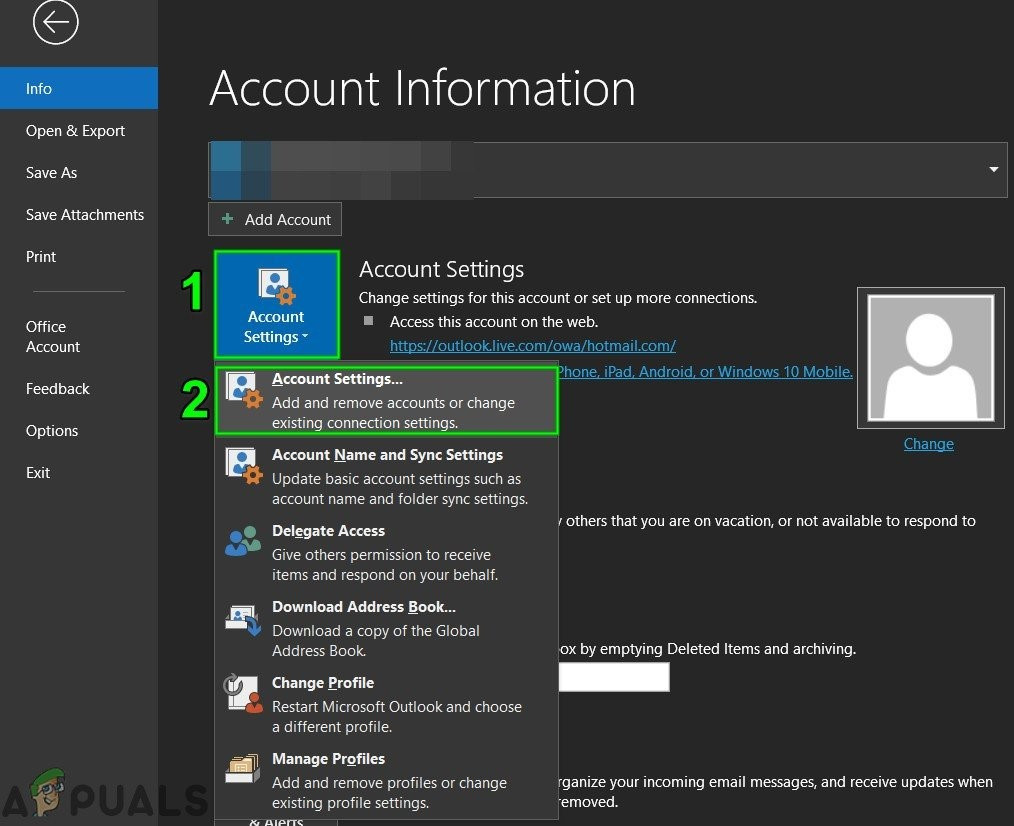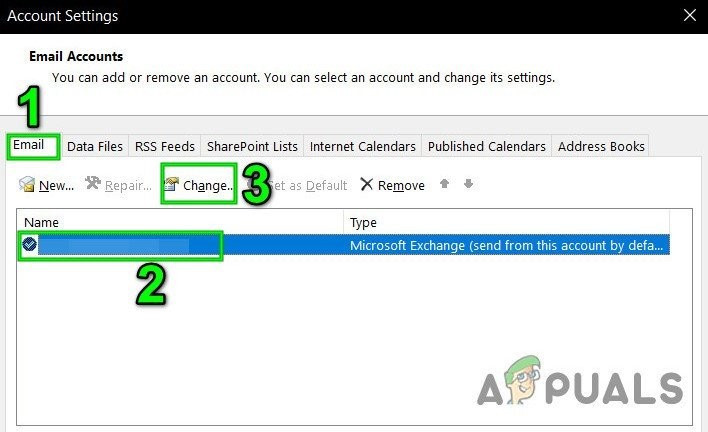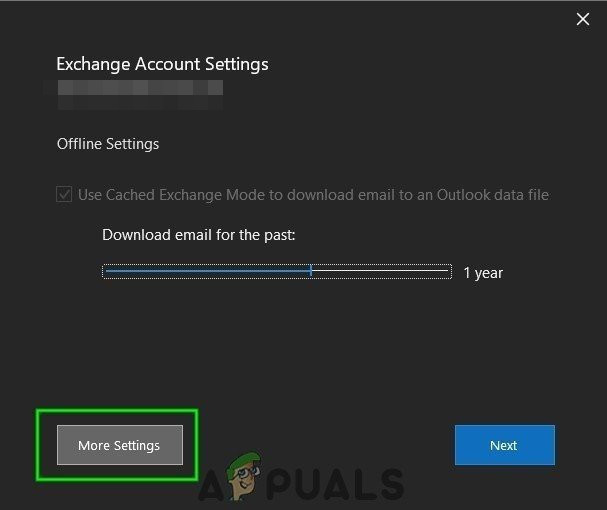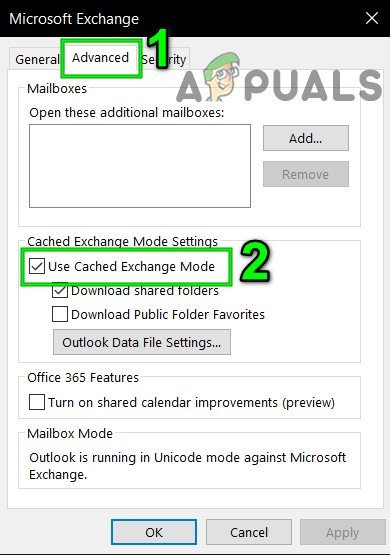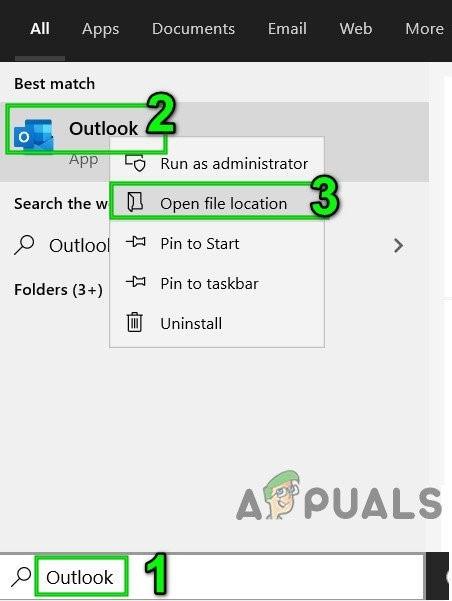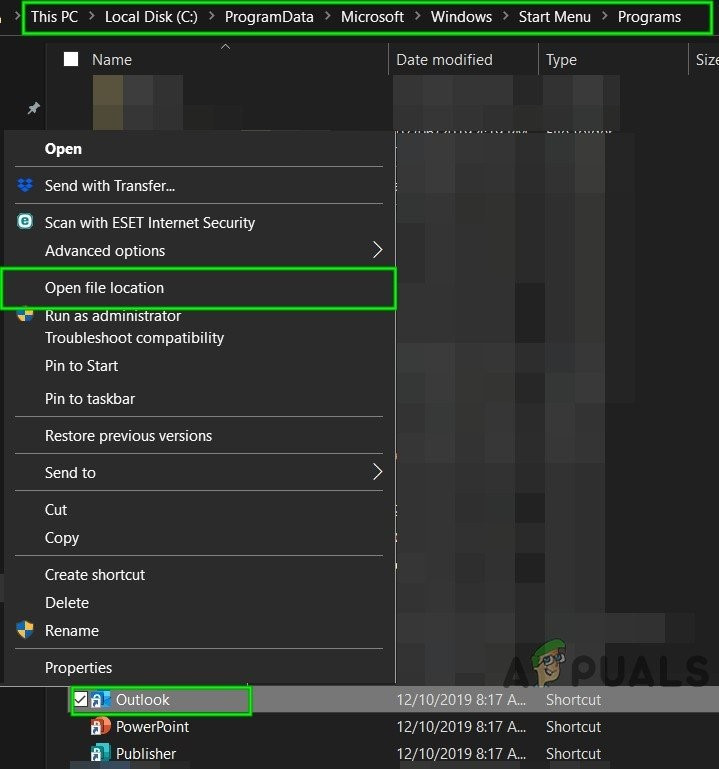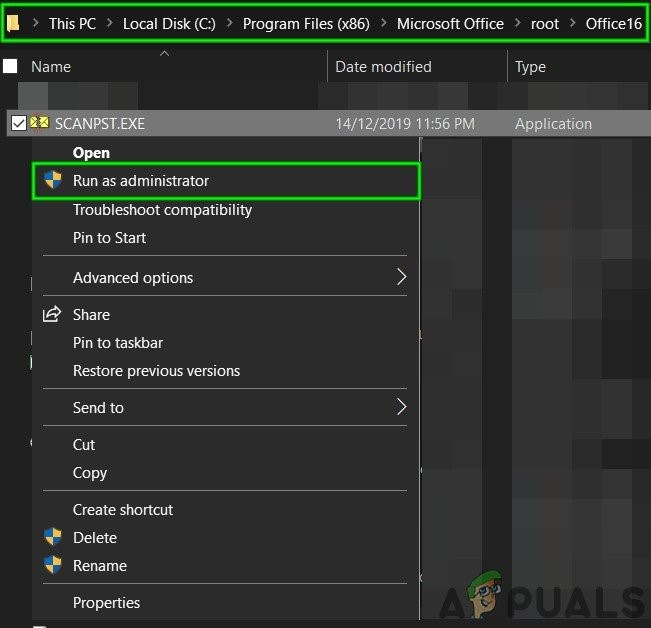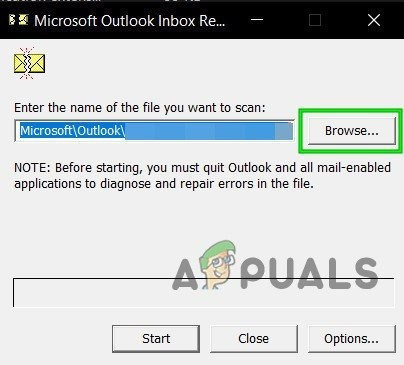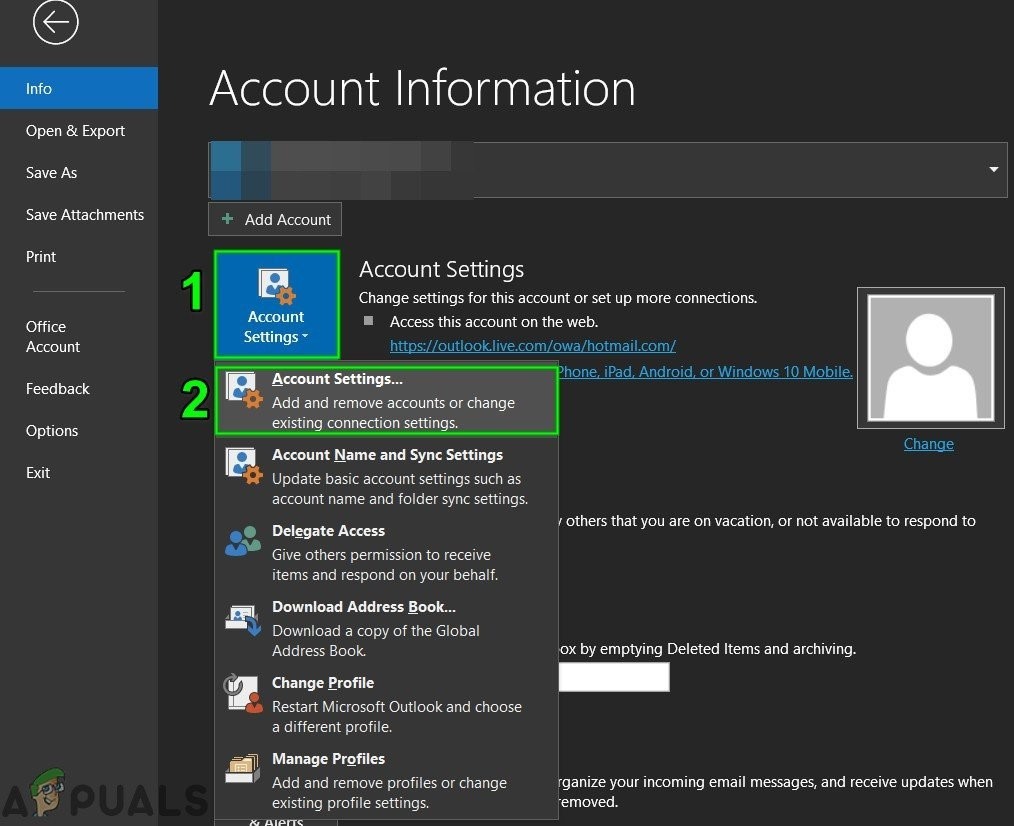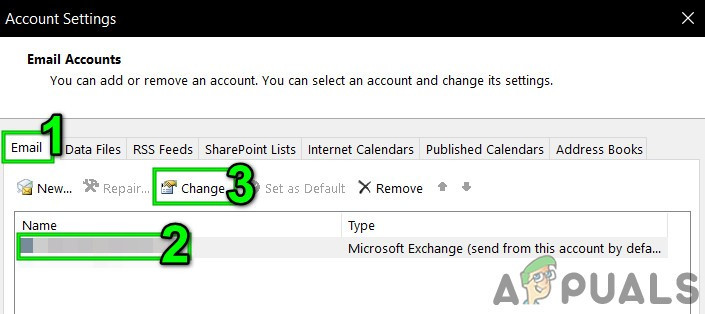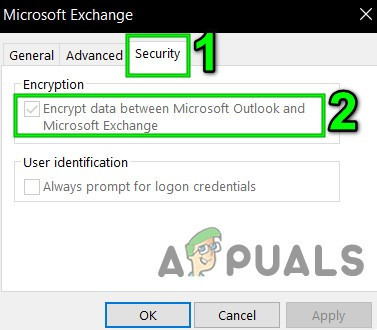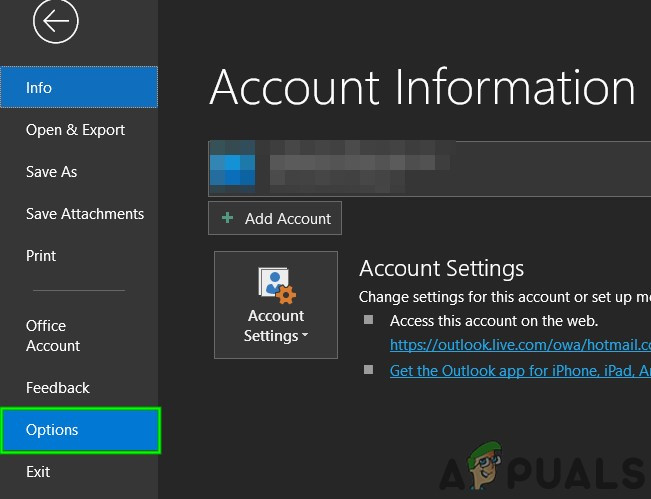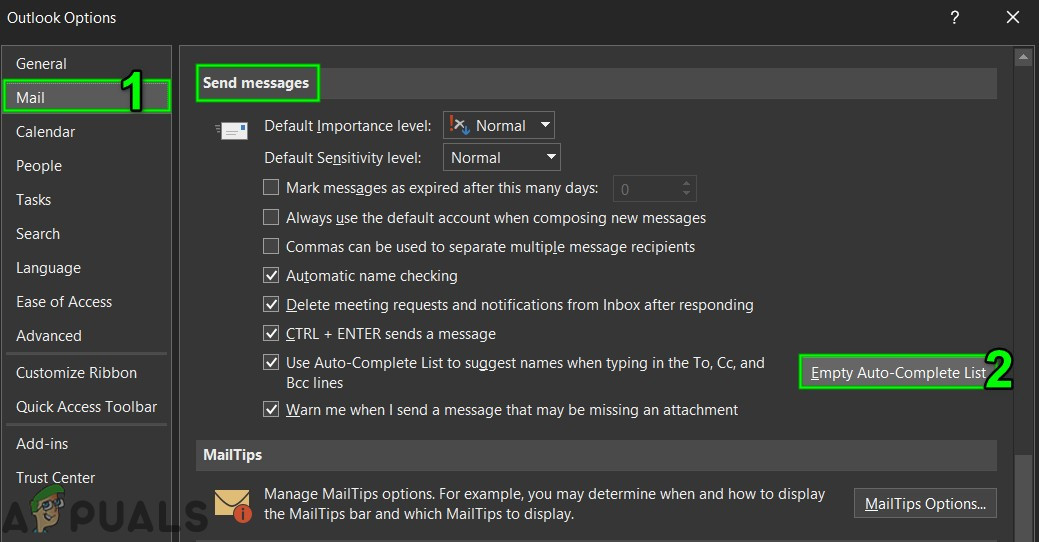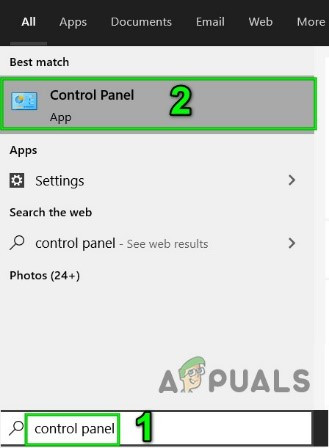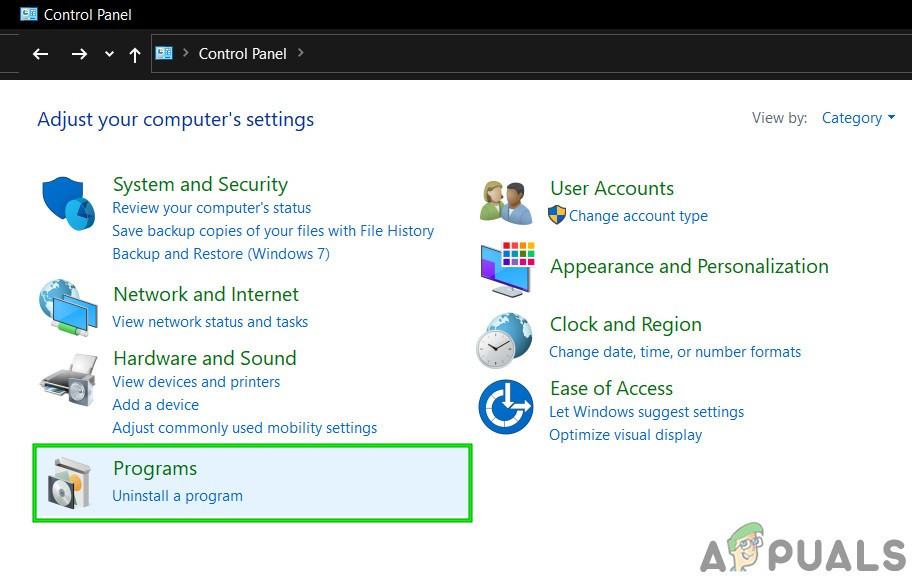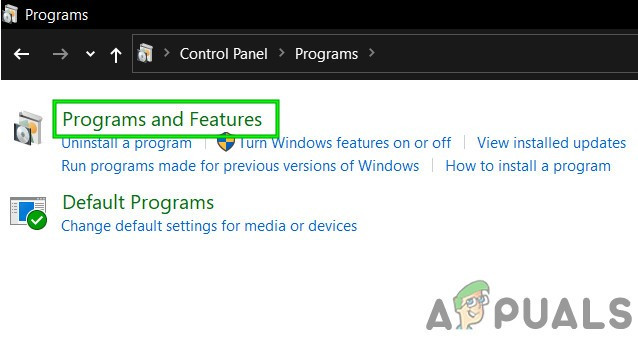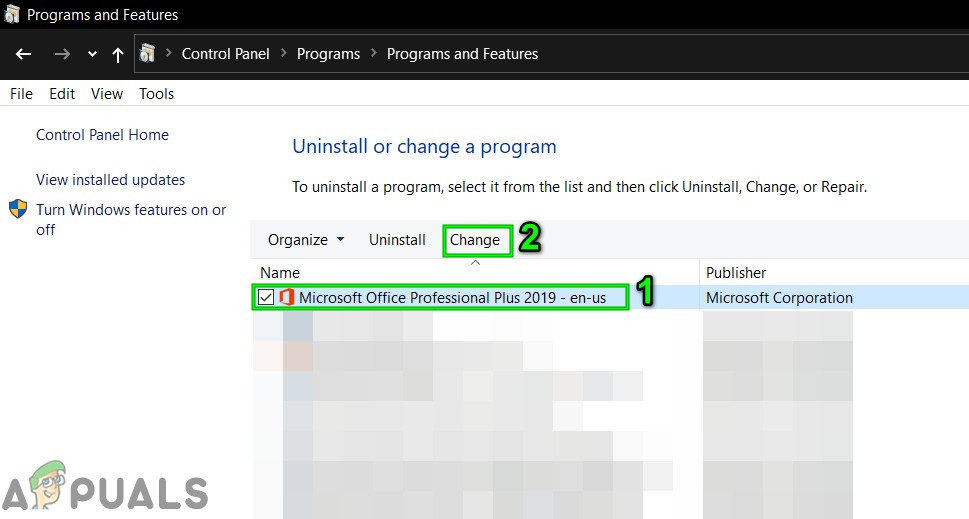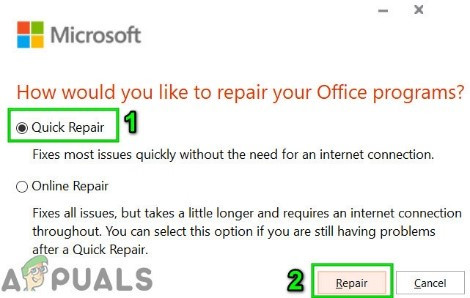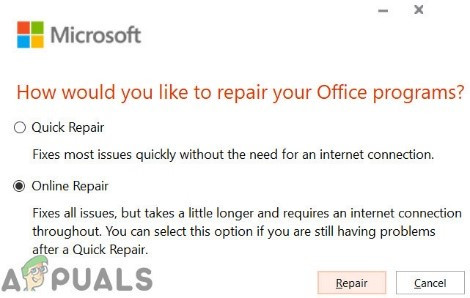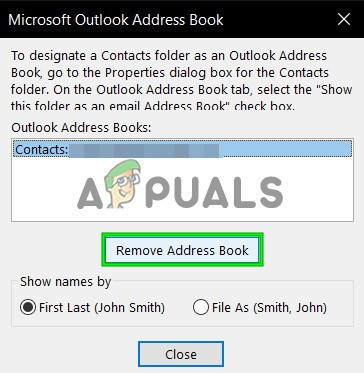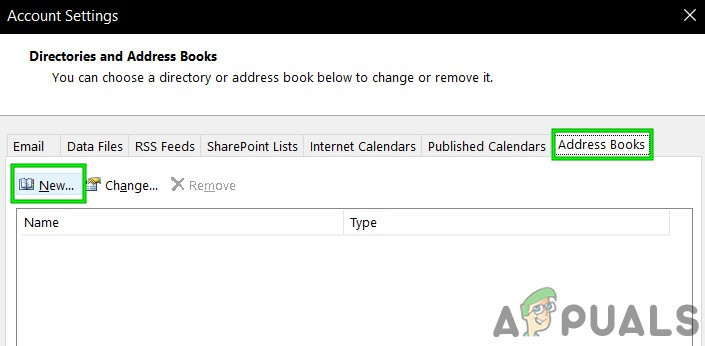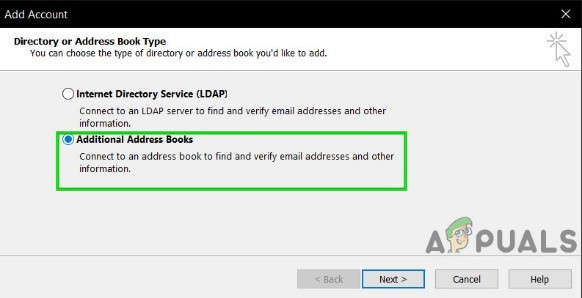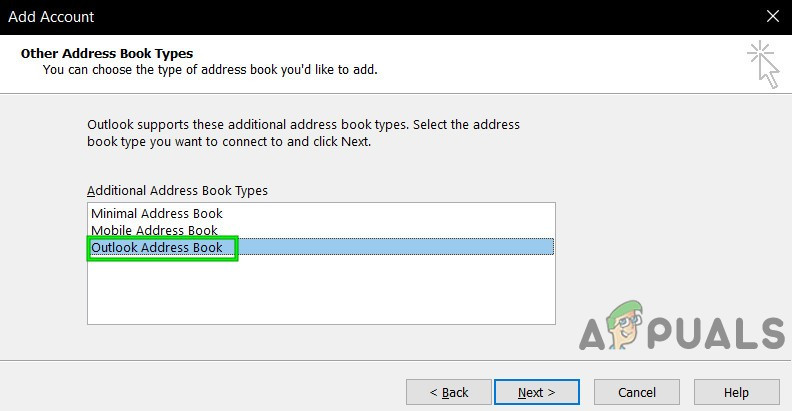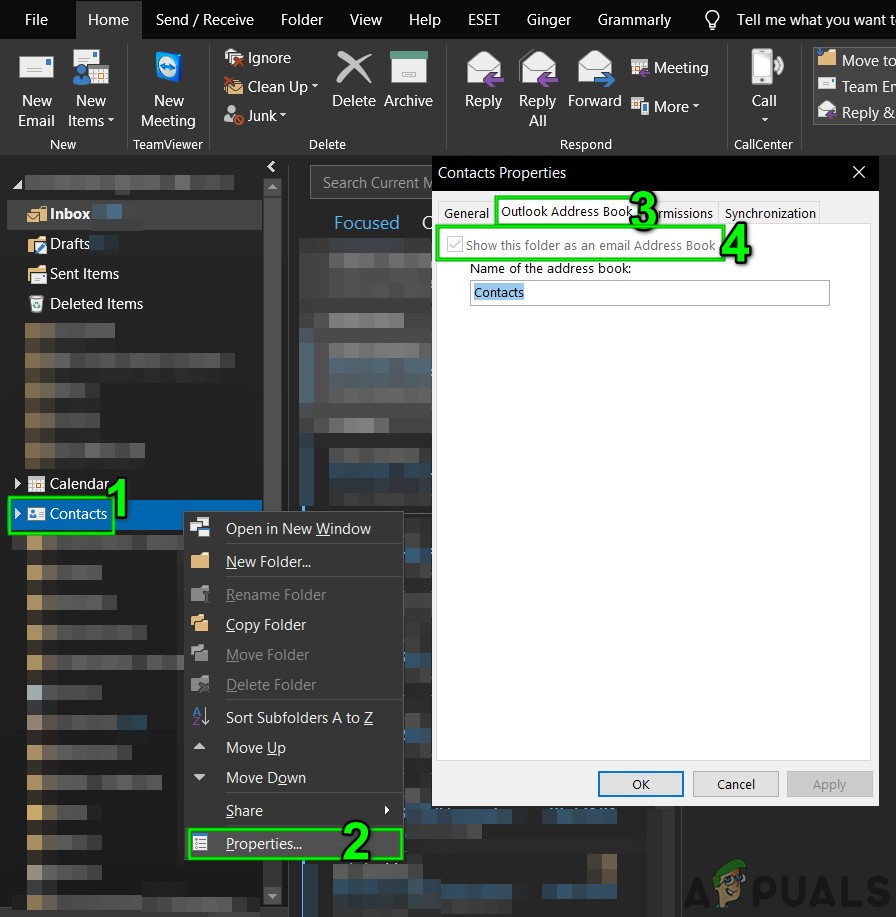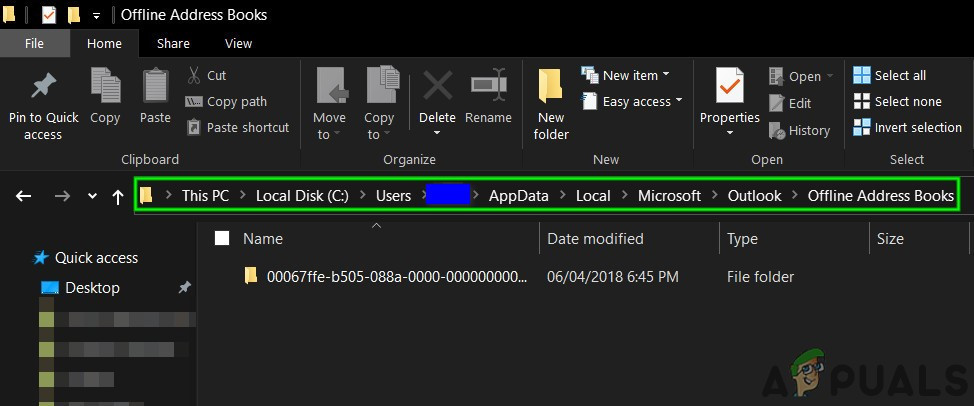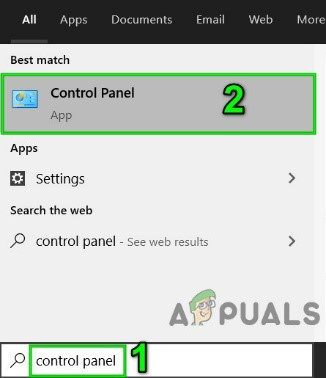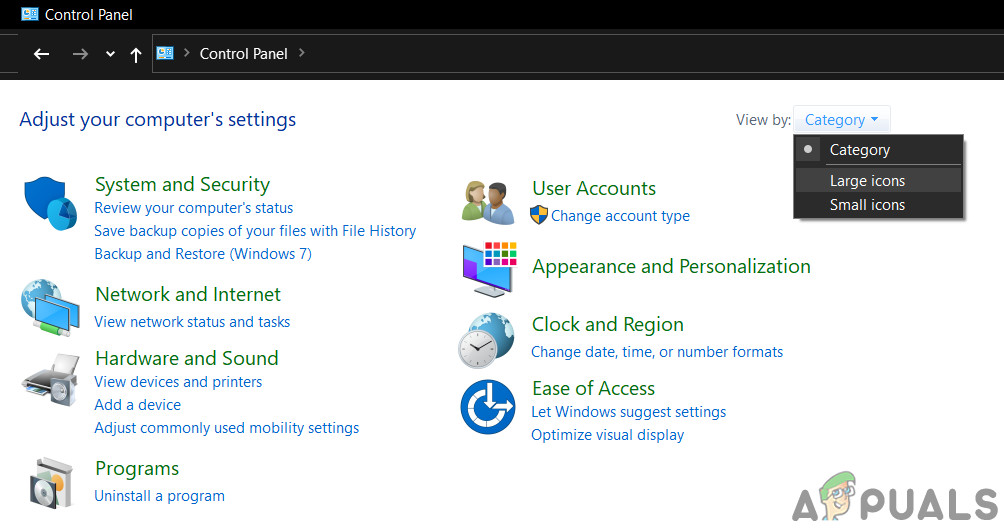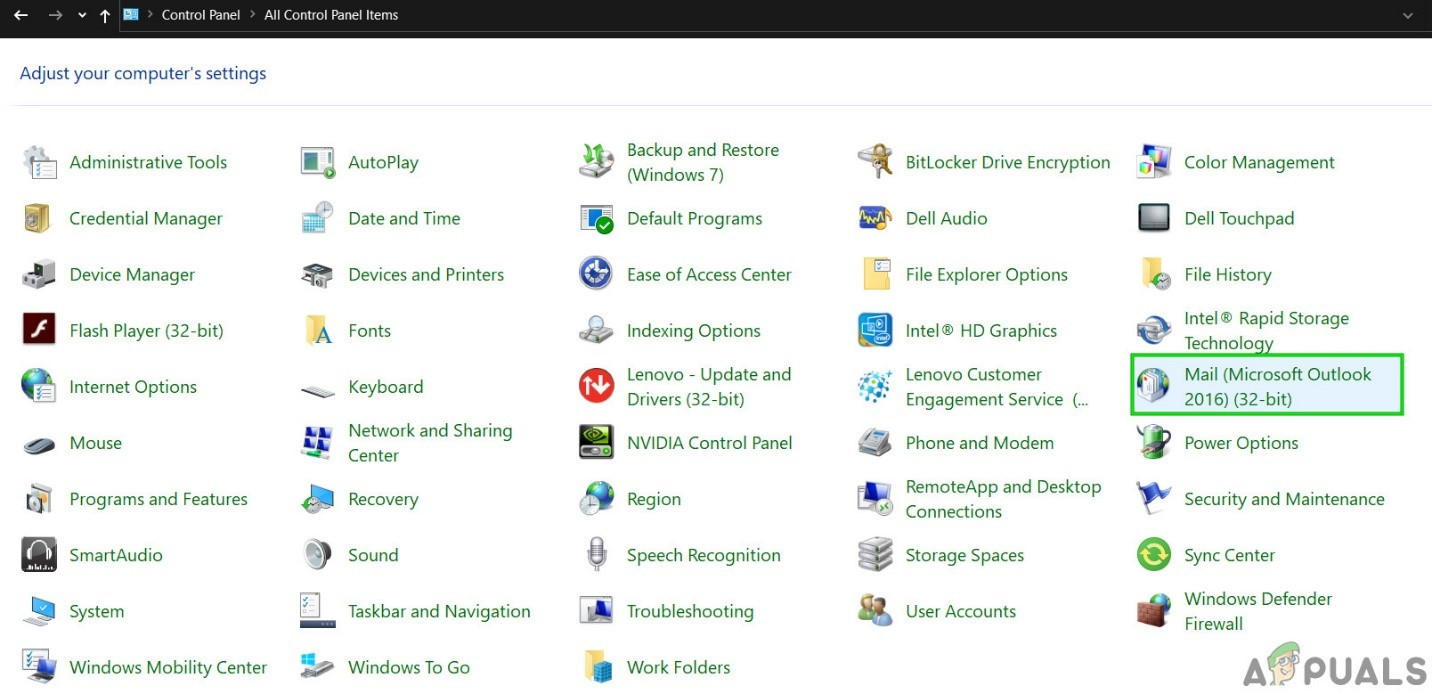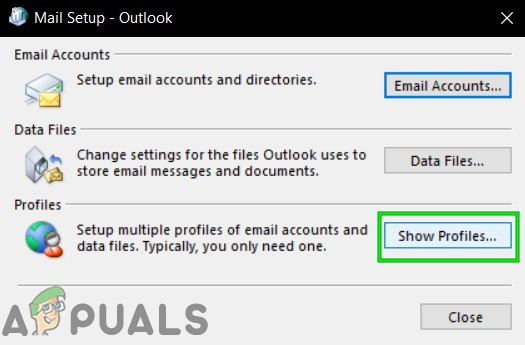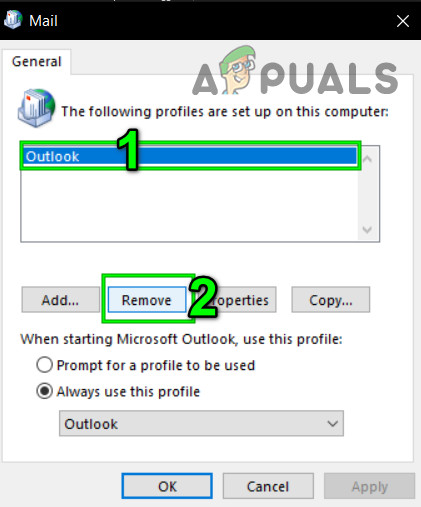పాడైన అడ్రస్ బుక్, కాష్ చేసిన మోడ్లో సమస్యలను సమకాలీకరించడం, పాడైపోయిన స్వయంపూర్తి జాబితా, పాడైన PST ఫైల్, పాడైన ఆఫీస్ / lo ట్లుక్ ఇన్స్టాలేషన్, తప్పుగా కాన్ఫిగర్ చేయబడిన యూజర్ ప్రొఫైల్ మరియు ఎక్స్ఛేంజ్ సర్వర్ మరియు lo ట్లుక్ మధ్య డేటాను గుప్తీకరించని కారణంగా చిరునామా జాబితా lo ట్లుక్లో ప్రదర్శించడాన్ని ఆపివేస్తుంది. ఇది చాలా సాధారణ సమస్య, ఇది సాధారణంగా అనేక సాధారణ దశల ద్వారా పరిష్కరించబడుతుంది.

చిరునామా జాబితా lo ట్లుక్లో లోపం ప్రదర్శించబడదు
చిరునామా జాబితాను lo ట్లుక్లో ప్రదర్శించలేకపోవడానికి కారణమేమిటి?
- పాడైన చిరునామా పుస్తకం : చిరునామా జాబితాను ప్రదర్శించడానికి చిరునామా పుస్తకం స్థానికంగా సేవ్ చేసిన కాపీలో నిల్వ చేసిన డేటాను lo ట్లుక్ ఉపయోగిస్తుంది. మీ చిరునామా పుస్తకం పాడైతే, అది ప్రస్తుత దోష సందేశాన్ని చూపించడానికి lo ట్లుక్ ను బలవంతం చేస్తుంది.
- కాష్ చేసిన మోడ్లో సమస్యలను సమకాలీకరించండి : కాష్ చేసిన కనెక్షన్ మోడ్లో, lo ట్లుక్ యూజర్ డేటా యొక్క ఆఫ్లైన్ కాపీని ఉంచుతుంది. ఆ ఆఫ్లైన్ కాపీ, ఆన్లైన్ సంస్కరణతో విభేదాలు లేదా ఆన్లైన్ సర్వర్తో సమకాలీకరణ సమస్యలు ఉంటే, అది ప్రస్తుత lo ట్లుక్ లోపానికి కారణం కావచ్చు.
- పాడైన స్వయంపూర్తి జాబితా : స్వీయపూర్తి జాబితా చిరునామా పుస్తకం యొక్క చాలా ఉపయోగకరమైన పని, కానీ అది పాడైతే లేదా ఇతర lo ట్లుక్ మాడ్యూళ్ళతో విభేదిస్తే, అది lo ట్లుక్ లోని చిరునామా జాబితా సమస్యకు కారణమవుతుంది.
- పాడైన PST ఫైల్ : PST ఫైల్ lo ట్లుక్ కమ్యూనికేషన్ల యొక్క వెన్నెముక మరియు అది పాడైతే అది ప్రస్తుత చిరునామా జాబితాను చూపించవద్దని lo ట్లుక్ ను బలవంతం చేస్తుంది.
- పాడైన కార్యాలయం / lo ట్లుక్ సంస్థాపన : ఆఫీస్ / lo ట్లుక్ ఇన్స్టాలేషన్ పాడైతే, అది lo ట్లుక్ జాబితాను చూపించకుండా చేస్తుంది.
- తప్పుగా కాన్ఫిగర్ చేసిన వినియోగదారు ప్రొఫైల్ : వినియోగదారు ప్రొఫైల్ తప్పుగా కాన్ఫిగర్ చేయబడితే, lo ట్లుక్ దాని చట్టబద్ధమైన కార్యకలాపాలను నిర్వహించదు, ఇందులో చిరునామా జాబితాను ప్రదర్శించడం మరియు తిరిగి పొందడం జరుగుతుంది.
- ఎక్స్ఛేంజ్ సర్వర్ & lo ట్లుక్ మధ్య ఎన్క్రిప్షన్ : ఎక్స్చేంజ్ సర్వర్ మరియు lo ట్లుక్ మధ్య కమ్యూనికేషన్ కోసం lo ట్లుక్ ఎన్క్రిప్షన్ను ఉపయోగిస్తుంది మరియు ఆ ఎన్క్రిప్షన్ ప్రారంభించబడకపోతే అది చిరునామా జాబితాను ప్రదర్శించడంలో lo ట్లుక్ సమస్యలను కలిగిస్తుంది.
పరిష్కారాలను ప్రయత్నించే ముందు పరిగణించవలసిన విషయాలు:
పరిష్కారాలను ప్రయత్నించే ముందు, అదే కంప్యూటర్ ప్రొఫైల్ను మరొక కంప్యూటర్లో ఉపయోగించండి మరియు ఆ సమస్య 2 లో మళ్లీ కనిపిస్తేndకంప్యూటర్ మీ సంస్థ యొక్క IT నిర్వాహకుడిని సంప్రదించండి.
Lo ట్లుక్లో ప్రదర్శించని చిరునామా పుస్తకాన్ని ఎలా పరిష్కరించాలి?
1: lo ట్లుక్ యొక్క ఆన్లైన్ మోడ్ను ఉపయోగించండి
Lo ట్లుక్ ఉపయోగాలు ఆన్లైన్ ఫ్యాషన్ లేదా కాష్ మోడ్ ఎక్స్ఛేంజ్ సర్వర్తో కనెక్ట్ అవ్వడానికి. కాష్ చేసిన మోడ్లో, lo ట్లుక్ వినియోగదారు డేటా యొక్క కాపీని స్థానికంగా ఉంచుతుంది. కాబట్టి, కాష్ చేసిన మోడ్లో చిరునామా జాబితాతో lo ట్లుక్ సమస్య కలిగి ఉంటే, అది చిరునామా జాబితాలో lo ట్లుక్ను బలవంతం చేయగలదు. అలాంటప్పుడు, కనెక్షన్ మోడ్ను కాష్ నుండి ఆన్లైన్కు మార్చడం సమస్యను పరిష్కరించవచ్చు.
- Lo ట్లుక్ ప్రారంభించి, దానిపై క్లిక్ చేయండి ఫైల్ టాబ్.
- ఇప్పుడు విండోస్ కుడి పేన్లో, క్లిక్ చేయండి ఖాతా సెట్టింగులు మరియు ప్రదర్శించబడిన జాబితాలో, క్లిక్ చేయండి ఖాతా సెట్టింగులు .
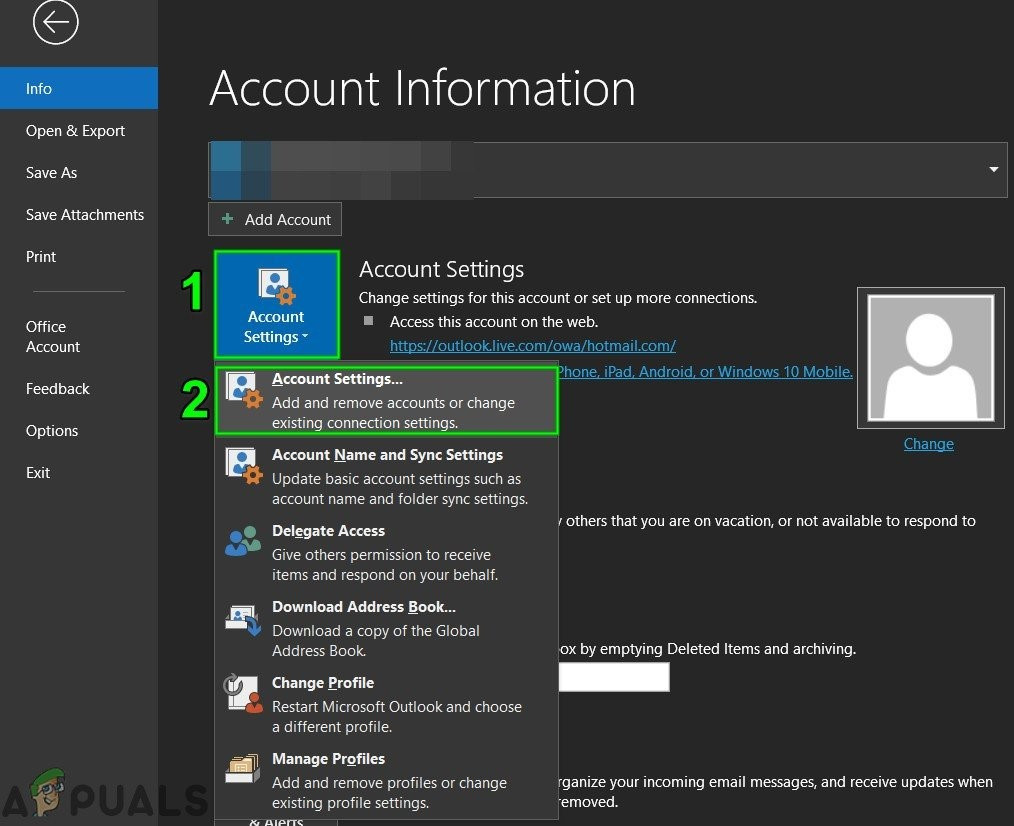
Lo ట్లుక్ యొక్క ఖాతా సెట్టింగులను తెరవండి
- ఇప్పుడు లో ఇమెయిల్ టాబ్, క్లిక్ చేయండి మార్పు మీ ఎంచుకున్న తర్వాత ఖాతా .
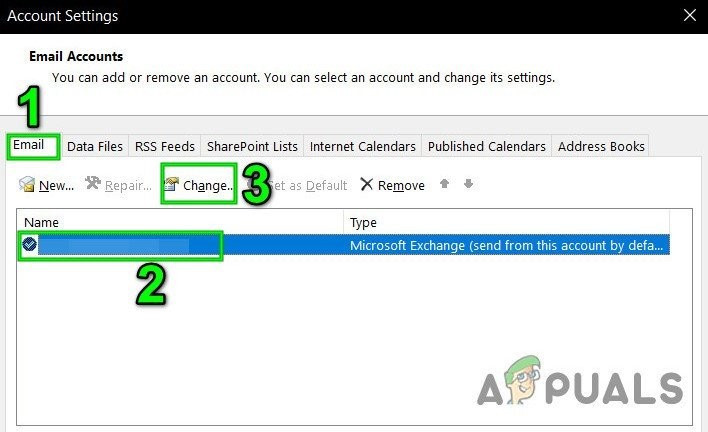
ఇమెయిల్ ఖాతా సెట్టింగులను మార్చండి
- ఇప్పుడు క్లిక్ చేయండి మరిన్ని సెట్టింగ్లు .
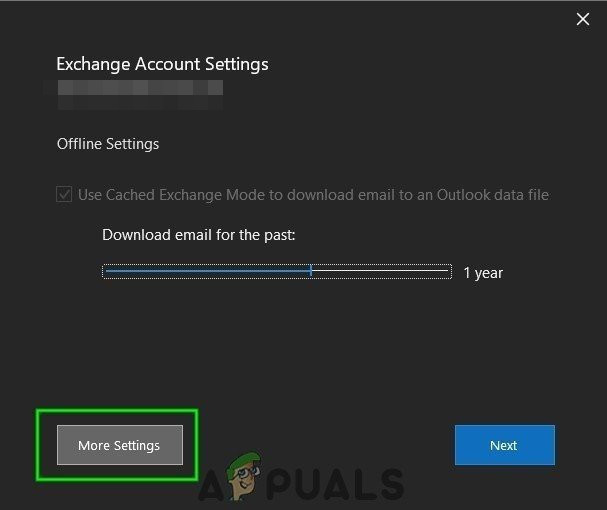
Lo ట్లుక్ యొక్క మరిన్ని సెట్టింగులను తెరవండి
- పై క్లిక్ చేయండి ఆధునిక టాబ్ ఆపై ఎంపికను ఎంపిక చేయవద్దు “ కాష్డ్ ఎక్స్ఛేంజ్ మోడ్ను ఉపయోగించండి ”.
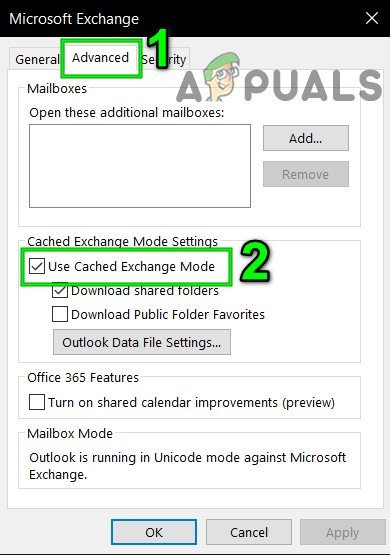
Lo ట్లుక్లో కాష్ చేసిన మోడ్ను ఎంపిక చేయవద్దు
- క్లిక్ చేయండి వర్తించు ఆపై క్లిక్ చేయండి అలాగే .
- ఇప్పుడు పున art ప్రారంభించండి Lo ట్లుక్ మరియు ఇది ఏ సమస్య లేకుండా పనిచేస్తుందో లేదో తనిఖీ చేయండి.
2: PST ఫైల్ను రిపేర్ చేయండి
మీరు lo ట్లుక్లో పంపండి / స్వీకరించండి ప్రదర్శించినప్పుడు, అవసరమైన డేటాను పొందడానికి lo ట్లుక్ వినియోగదారు ఫోల్డర్లను ఉపయోగిస్తుంది. ఈ ప్రయోజనం కోసం lo ట్లుక్ “.pst” ఫైల్ను ఉపయోగిస్తుంది. ఉంటే .pst ఫైల్ పాడైంది, అప్పుడు మీరు మీ చిరునామా పుస్తకంతో సమస్యలను ఎదుర్కొంటారు. మైక్రోసాఫ్ట్ అంతర్నిర్మిత యుటిలిటీ “SCANPST.EXE” ను కలిగి ఉంది, అది .pst ఫైల్ను పరిష్కరించగలదు మరియు తద్వారా సమస్యను పరిష్కరించవచ్చు.
- బయటకి దారి Lo ట్లుక్.
- నొక్కండి విండోస్ బటన్ ఆపై సెర్చ్ బాక్స్ రకంలో Lo ట్లుక్ ఆపై ఫలిత జాబితాలో, కుడి క్లిక్ చేయండి పై Lo ట్లుక్ ఆపై “ ఫైల్ స్థానాన్ని తెరవండి ”.
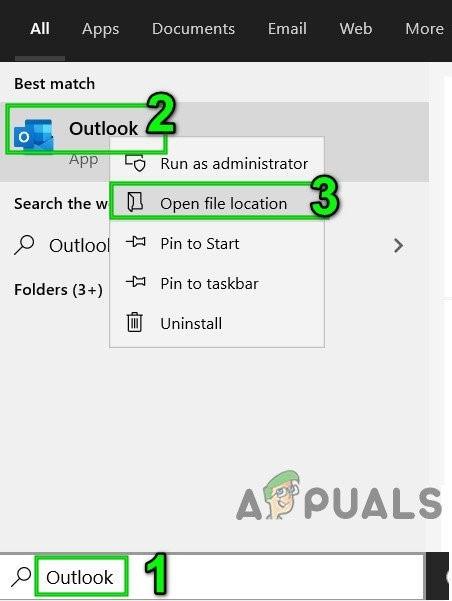
Lo ట్లుక్ ప్రారంభ సత్వరమార్గం స్థానాన్ని తెరవండి
- ప్రోగ్రామ్ల సత్వరమార్గాలను కలిగి ఉన్న క్రింది ఫోల్డర్ తెరవబడుతుంది.
సి: ప్రోగ్రామ్డేటా మైక్రోసాఫ్ట్ విండోస్ స్టార్ట్ మెనూ ప్రోగ్రామ్లు
ఈ ఫోల్డర్లో, కుడి క్లిక్ చేయండి lo ట్లుక్ సత్వరమార్గం చిహ్నంపై ఆపై మళ్లీ “ ఫైల్ స్థానాన్ని తెరవండి ”.
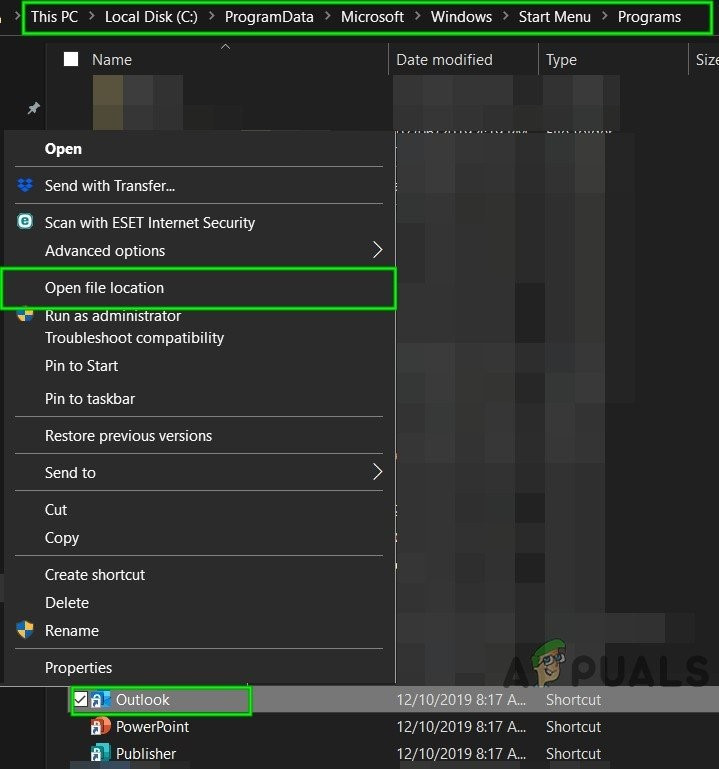
Lo ట్లుక్ ఫైల్ స్థానాన్ని తెరవండి
- కింది ఫోల్డర్ తెరవబడుతుంది.
సి: ప్రోగ్రామ్ ఫైళ్ళు (x86) మైక్రోసాఫ్ట్ ఆఫీస్ రూట్ ఆఫీస్ 16
- ఇప్పుడు ఈ ఆఫీస్ ఫోల్డర్లో, గుర్తించండి SCANPST.EXE ఫైల్ ఆపై కుడి క్లిక్ చేయండి దానిపై క్లిక్ చేసి, ఆపై “ నిర్వాహకుడిగా అమలు చేయండి ”.
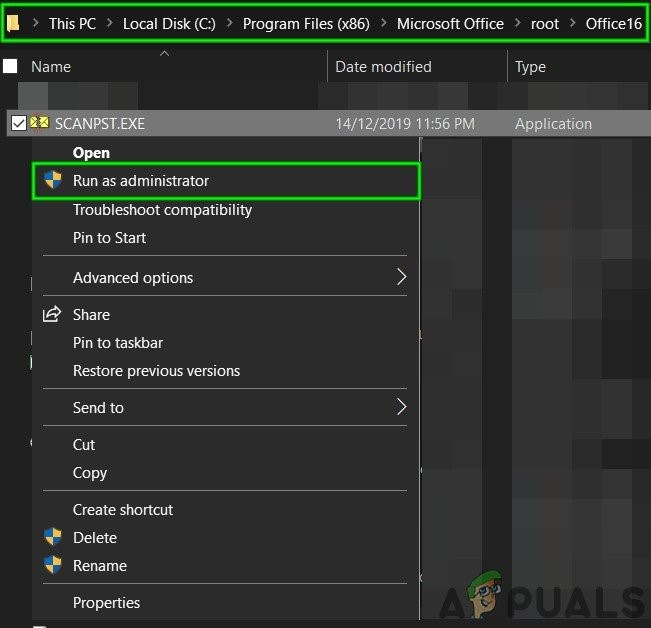
నిర్వాహకుడిగా స్కాన్పిఎస్టిని అమలు చేయండి
- నొక్కండి బ్రౌజ్ చేయండి మైక్రోసాఫ్ట్ lo ట్లుక్ ఇన్బాక్స్ మరమ్మతులోని బటన్.
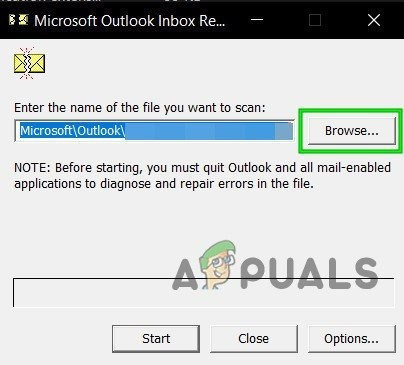
ScanPST లో పాడైన PST ఫైల్కు బ్రౌజ్ చేయండి
- అప్పుడు ఎంచుకోండి PST ఫైల్. (పరిష్కారం యొక్క దశల తర్వాత PST ఫైల్ యొక్క స్థానం వివరించబడింది).
- ఇప్పుడు క్లిక్ చేయండి ప్రారంభించండి PST ఫైల్ యొక్క స్కానింగ్ ప్రారంభించడానికి బటన్.
- ప్రాంప్ట్ చేయబడితే, ఆపై క్లిక్ చేయండి మరమ్మతు ఫైల్తో సమస్యలను పరిష్కరించడానికి.
- పున art ప్రారంభించండి Lo ట్లుక్ మరియు ఇది ఎటువంటి సమస్య లేకుండా పనిచేయడం ప్రారంభించిందో లేదో తనిఖీ చేయండి.
.Pst ఫైల్ యొక్క స్థానం lo ట్లుక్ వెర్షన్, విండోస్ వెర్షన్ మరియు యూజర్ ఖాతా ఎలా సెటప్ చేయబడింది వంటి వివిధ విషయాలపై ఆధారపడి ఉంటుంది. విండోస్ వెర్షన్ ప్రకారం PST ఫైల్ యొక్క డిఫాల్ట్ స్థానాలు క్రిందివి:
- విండోస్ 10
డ్రైవ్: ers యూజర్లు \ యాప్డేటా లోకల్ మైక్రోసాఫ్ట్ lo ట్లుక్
డ్రైవ్: ers యూజర్లు \ రోమింగ్ లోకల్ మైక్రోసాఫ్ట్ lo ట్లుక్
- పాత విండోస్ వెర్షన్
డ్రైవ్: ments పత్రాలు మరియు సెట్టింగ్లు \ స్థానిక సెట్టింగ్లు అప్లికేషన్ డేటా మైక్రోసాఫ్ట్ lo ట్లుక్
ఇప్పుడు PST ఫైల్ రిపేర్ చేసిన తర్వాత lo ట్లుక్ అడ్రస్ బుక్ సాధారణంగా పనిచేయడం ప్రారంభించిందో లేదో తనిఖీ చేయండి.
3: ఎక్స్ఛేంజ్ సర్వర్ & lo ట్లుక్ మధ్య డేటా యొక్క గుప్తీకరణను ప్రారంభించండి
ఎక్స్ఛేంజ్ సర్వర్ మరియు lo ట్లుక్ మధ్య డేటా ట్రాఫిక్ గుప్తీకరించబడకపోతే, సమాచారాన్ని ఎక్కడైనా ప్రదర్శించడానికి lo ట్లుక్ అడ్రస్ బుక్ మాడ్యూల్కు యాక్సెస్ ఇవ్వకపోవచ్చు. అలాంటప్పుడు, ఎక్స్ఛేంజ్ సర్వర్ మరియు lo ట్లుక్ మధ్య గుప్తీకరణను ప్రారంభించడం సమస్యను పరిష్కరించవచ్చు.
- Lo ట్లుక్ తెరిచి, ఆపై క్లిక్ చేయండి ఫైల్ టాబ్.
- ఇప్పుడు విండో యొక్క కుడి పేన్లో, క్లిక్ చేయండి ఖాతా సెట్టింగులు ఆపై డ్రాప్-డౌన్ జాబితాలో మళ్ళీ క్లిక్ చేయండి ఖాతా సెట్టింగులు .
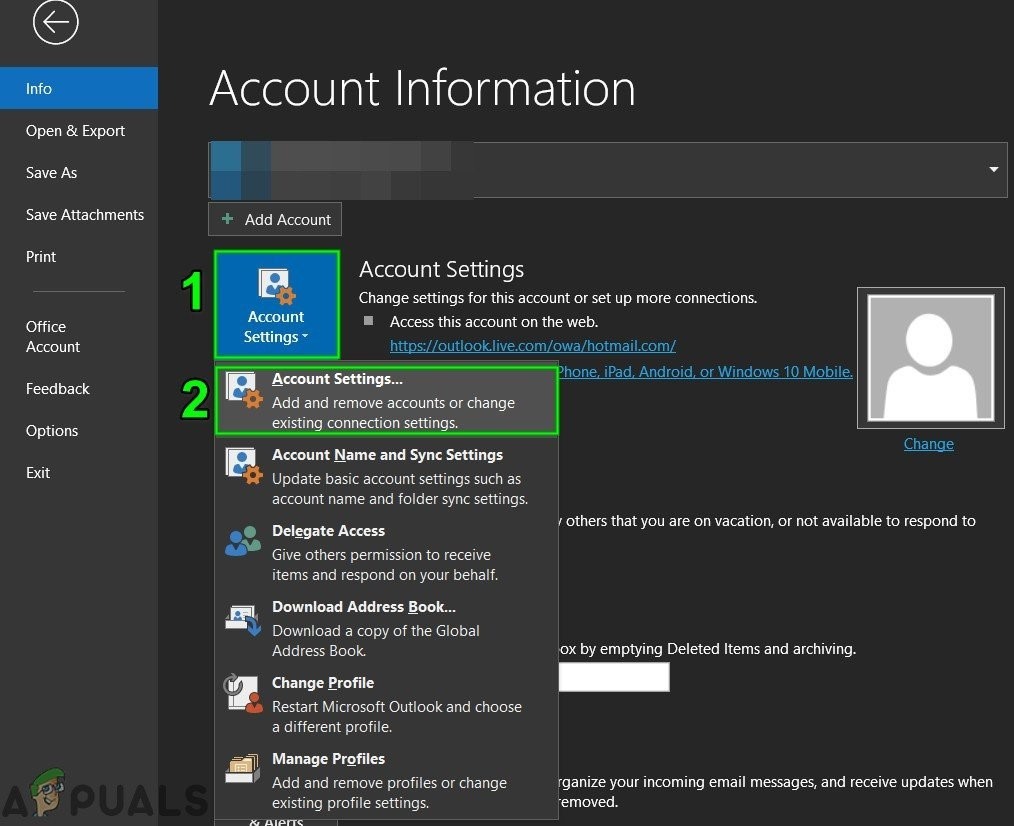
Lo ట్లుక్ యొక్క ఖాతా సెట్టింగులను తెరవండి
- అప్పుడు లో ఇమెయిల్ టాబ్, క్లిక్ చేయండి యూజర్ ఖాతా మరియు క్లిక్ చేయండి మార్పు .
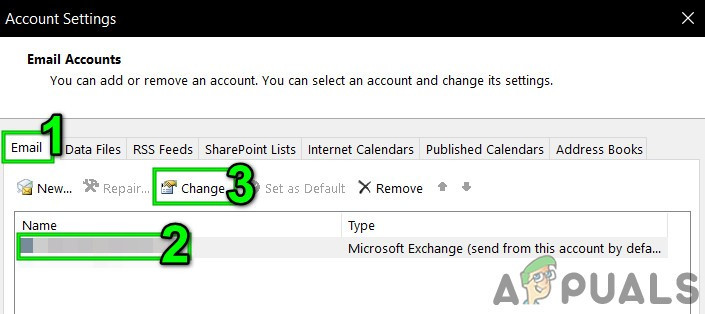
ఇమెయిల్ ఖాతా సెట్టింగులను మార్చండి
- ఇప్పుడు క్లిక్ చేయండి మరిన్ని సెట్టింగ్లు .
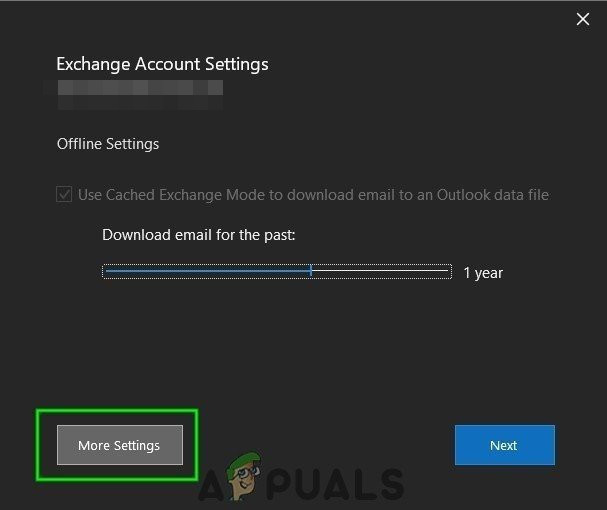
Lo ట్లుక్ యొక్క మరిన్ని సెట్టింగులను తెరవండి
- ఇప్పుడు సెక్యూరిటీ టాబ్ పై క్లిక్ చేసి, ఆపై తనిఖీ చేయండి మైక్రోసాఫ్ట్ lo ట్లుక్ మరియు మైక్రోసాఫ్ట్ ఎక్స్ఛేంజ్ మధ్య డేటాను గుప్తీకరించండి తనిఖీ చేయబడింది.
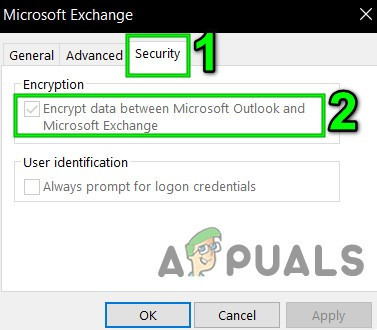
మైక్రోసాఫ్ట్ lo ట్లుక్ & మైక్రోసాఫ్ట్ ఎక్స్ఛేంజ్ మధ్య డేటాను గుప్తీకరించండి
- పున art ప్రారంభించండి Lo ట్లుక్ మరియు lo ట్లుక్ అడ్రస్ బుక్ సరిగ్గా పనిచేయడం ప్రారంభించిందో లేదో తనిఖీ చేయండి.
4: స్వయంపూర్తి జాబితాను ఖాళీ చేయండి
ఇమెయిల్ సందేశం యొక్క To, Cc, & Bcc ఫీల్డ్లలో వినియోగదారు ప్రవేశించే ప్రతి చిరునామాను lo ట్లుక్ సేవ్ చేస్తుంది. అప్పుడు, ఒక వినియోగదారు ఇమెయిల్ చిరునామా యొక్క మొదటి కొన్ని అక్షరాలను నమోదు చేసినప్పుడు, అవుట్లుక్ స్వయంచాలకంగా సరిపోలే పరిచయాలను సూచిస్తుంది. ఈ స్వీయపూర్తి జాబితా పాడైతే, అది దోష సందేశాన్ని ప్రదర్శించడానికి lo ట్లుక్ ను బలవంతం చేస్తుంది. అలాంటప్పుడు, స్వయంపూర్తి జాబితాను ఖాళీ చేయడం సమస్యను పరిష్కరించవచ్చు.
- పై క్లిక్ చేయండి ఫైల్ టాబ్ ఆపై విండో యొక్క ఎడమ పేన్లో, క్లిక్ చేయండి ఎంపికలు .
- ఇప్పుడు lo ట్లుక్ ఎంపికలలో, ఎంచుకోండి మెయిల్.
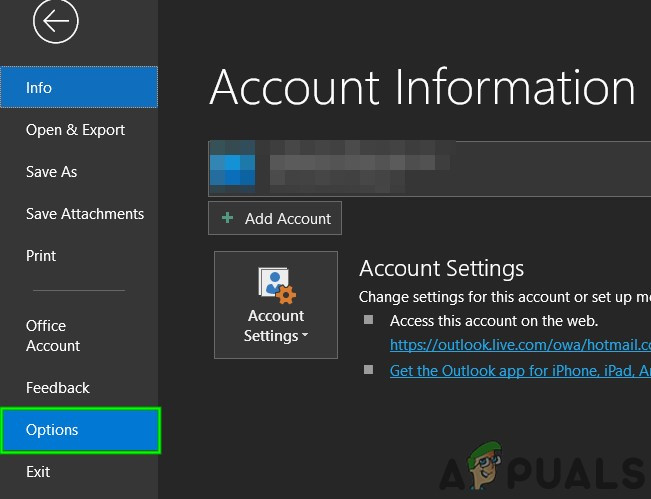
Lo ట్లుక్ ఎంపికలను తెరవండి
- అప్పుడు లో సందేశాలను పంపండి విభాగం, క్లిక్ చేయండి ఖాళీ ఆటో-పూర్తి జాబితా .
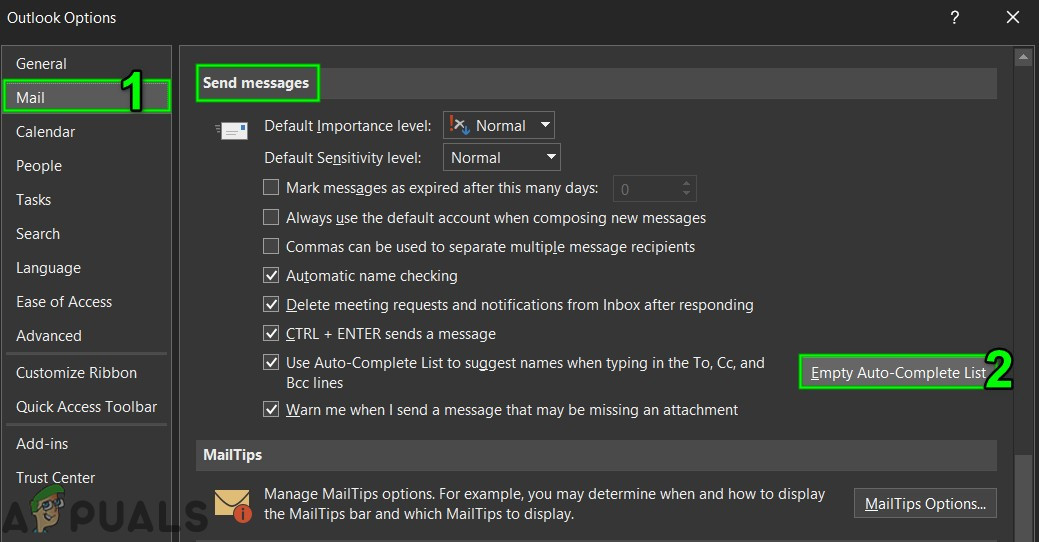
ఖాళీ ఆటో-పూర్తి జాబితా
- నిర్ధారణ డైలాగ్ బాక్స్లో, ఎంచుకోండి అవును .
- ఇప్పుడు పున art ప్రారంభించండి Lo ట్లుక్ మరియు lo ట్లుక్ అడ్రస్ బుక్ సాధారణంగా పనిచేస్తుందో లేదో తనిఖీ చేయండి.
5: రిపేర్ ఆఫీస్ / lo ట్లుక్
మైక్రోసాఫ్ట్ ఆఫీస్ / lo ట్లుక్ సంస్థాపనలు అవినీతిపరులైతే, చాలా మాడ్యూల్స్ సరిగా పనిచేయడం మానేయవచ్చు. మైక్రోసాఫ్ట్ ఆఫీస్ అంతర్నిర్మిత మరమ్మత్తు సాధనాన్ని అమలు చేయడం ఆఫీస్ ఇన్స్టాలేషన్లో ఏవైనా సమస్యలను తొలగిస్తుంది మరియు తద్వారా సమస్యను పరిష్కరించవచ్చు.
- పై క్లిక్ చేయండి విండోస్ బటన్ ఆపై టైప్ చేయండి నియంత్రణ ప్యానెల్ మరియు ఫలిత జాబితాలో, క్లిక్ చేయండి నియంత్రణ ప్యానెల్ .
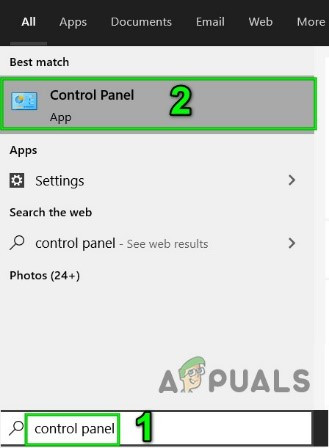
కంట్రోల్ పానెల్ తెరవండి
- క్లిక్ చేయండి కార్యక్రమాలు .
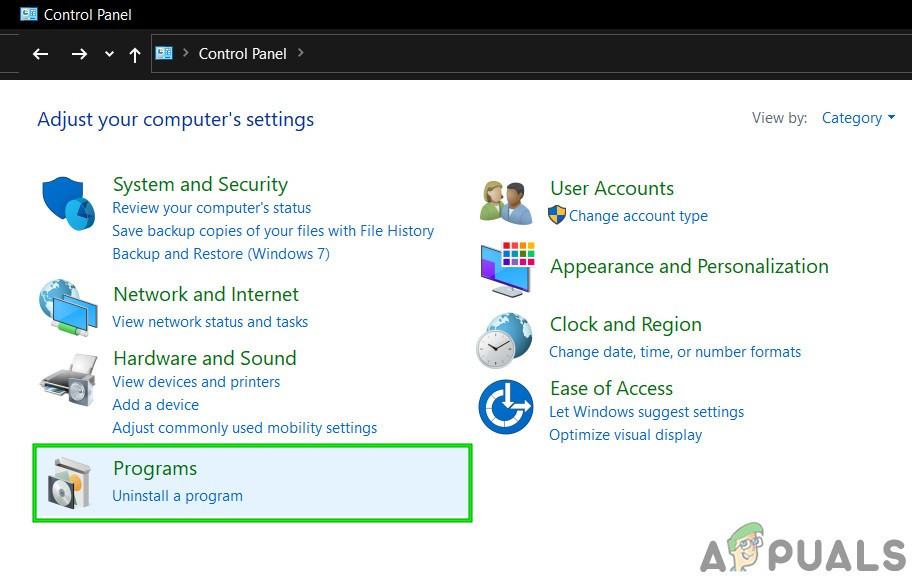
నియంత్రణ ప్యానెల్లో ఓపెన్ ప్రోగ్రామ్లు
- ఇప్పుడు క్లిక్ చేయండి కార్యక్రమాలు మరియు లక్షణాలు.
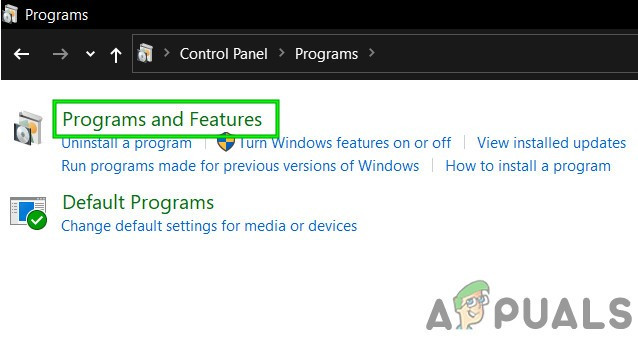
ఓపెన్ ప్రోగ్రామ్లు మరియు ఫీచర్లు
- మీరు రిపేర్ చేయదలిచిన ఆఫీస్ సూట్పై క్లిక్ చేసి, ఆపై క్లిక్ చేయండి మార్పు .
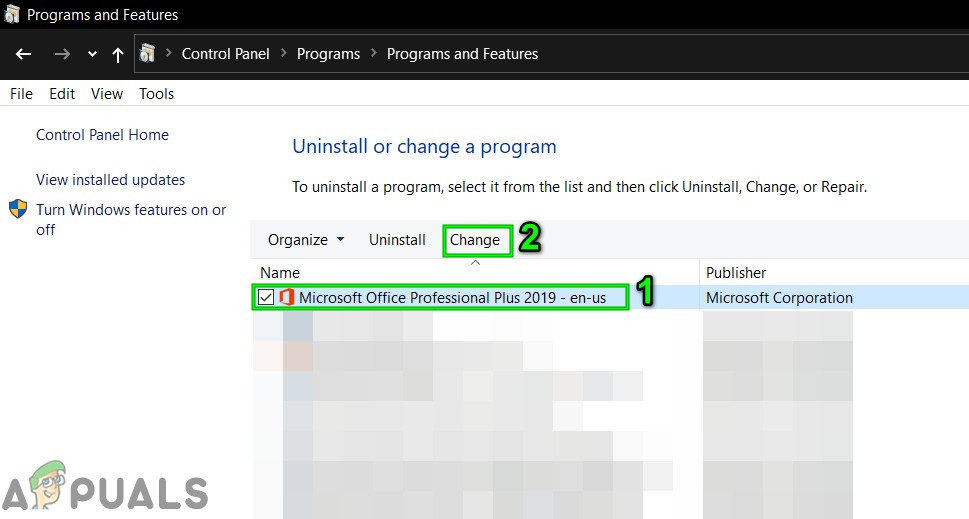
కార్యక్రమాలు మరియు లక్షణాలలో కార్యాలయ సంస్థాపనను మార్చండి
- UAC ప్రాంప్ట్ చేస్తే, క్లిక్ చేయండి అవును.
- అప్పుడు ఎంచుకోండి శీఘ్ర మరమ్మతు మరియు క్లిక్ చేయండి అలాగే .
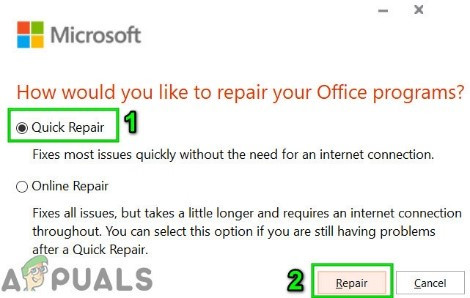
కార్యాలయం త్వరగా మరమ్మతు
- క్లిక్ చేయండి మరమ్మతు , ఆపై క్లిక్ చేయండి కొనసాగించండి .
- మరమ్మత్తు ప్రక్రియ పూర్తయిన తరువాత, పున art ప్రారంభించండి మీ కంప్యూటర్. మరియు lo ట్లుక్ చిరునామా పుస్తకం సాధారణంగా పనిచేయడం ప్రారంభించిందో లేదో తనిఖీ చేయండి.
- కాకపోతే, స్టెప్ -1 ను స్టెప్ -5 కు పునరావృతం చేయండి.
- ఈసారి ఎంచుకోండి ఆన్లైన్ మరమ్మతు ఆపై క్లిక్ చేయండి అలాగే.
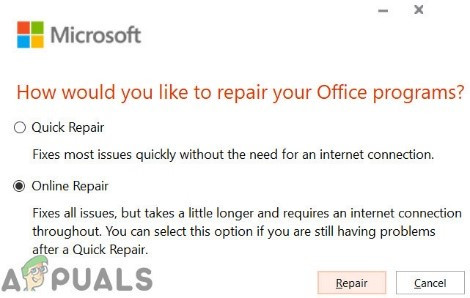
కార్యాలయం యొక్క ఆన్లైన్ మరమ్మత్తు
- ఇప్పుడు క్లిక్ చేయండి మరమ్మతు ఆపై, క్లిక్ చేయండి కొనసాగించండి .
- మరమ్మత్తు ప్రక్రియ పూర్తయిన తరువాత, పున art ప్రారంభించండి మీ సిస్టమ్ మరియు lo ట్లుక్ అడ్రస్ బుక్ బాగా పనిచేస్తుందో లేదో తనిఖీ చేయండి.
గమనిక : మీరు lo ట్లుక్ను రిపేర్ చేయాలనుకున్నా ఇది మొత్తం ఆఫీస్ సూట్ను రిపేర్ చేస్తుంది. మీరు ఎక్సెల్ యొక్క స్వతంత్ర సంస్కరణను ఉపయోగిస్తుంటే, కంట్రోల్ పానెల్లో, పేరు ద్వారా lo ట్లుక్ కోసం శోధించండి మరియు పైన పేర్కొన్న దశలను అనుసరించి దాన్ని రిపేర్ చేయండి.
6: చిరునామా పుస్తకాన్ని తీసివేసి, ఆపై దాన్ని తిరిగి జోడించండి
సర్వర్ మరియు lo ట్లుక్ క్లయింట్ మధ్య అడ్రస్ బుక్ సమకాలీకరణ సమస్య lo ట్లుక్ దోష సందేశాన్ని ప్రదర్శించడానికి కారణమవుతుంది. అలాగే, పాడైన చిరునామా పుస్తకం ఈ సమస్యకు కారణమవుతుంది. అలాంటప్పుడు, చిరునామా పుస్తకాన్ని తీసివేసి, దాన్ని తిరిగి జోడించడం సమస్యను పరిష్కరించవచ్చు.
- Lo ట్లుక్ ప్రారంభించి, ఆపై క్లిక్ చేయండి ఫైల్
- పై క్లిక్ చేయండి ఖాతా సెట్టింగులు ఆపై డ్రాప్-డౌన్ జాబితాలో, క్లిక్ చేయండి ఖాతా సెట్టింగులు .
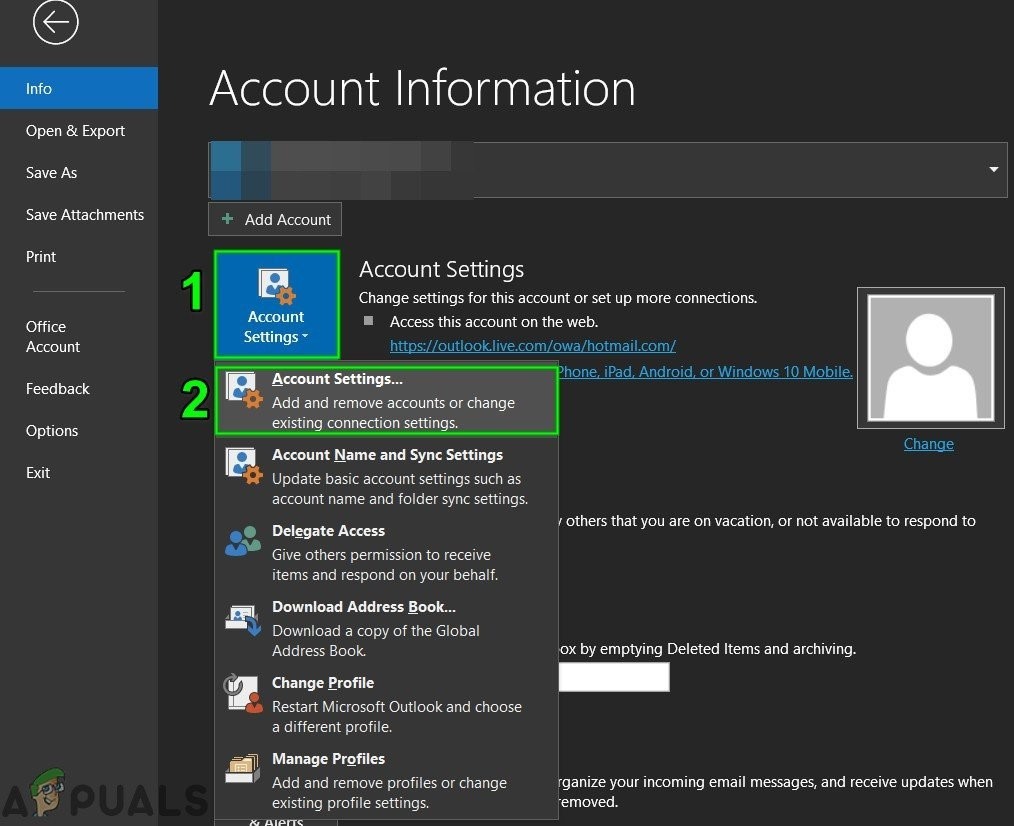
Lo ట్లుక్ యొక్క ఖాతా సెట్టింగులను తెరవండి
- పై క్లిక్ చేయండి చిరునామా పుస్తకాలు టాబ్.
- ఇప్పుడు మీ కరెంట్ ఎంచుకోండి చిరునామా పుస్తకం మరియు క్లిక్ చేయండి మార్పు .

చిరునామా పుస్తకాన్ని మార్చండి
- ఇప్పుడు అడ్రస్ బుక్ విండోలో, క్లిక్ చేయండి చిరునామా పుస్తకాన్ని తొలగించండి .
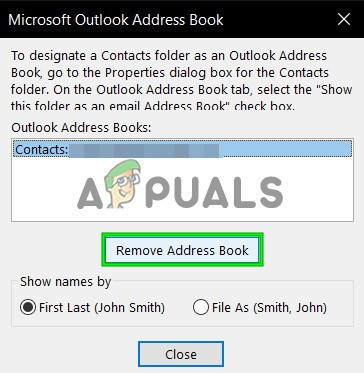
చిరునామా పుస్తకాన్ని తొలగించండి
గమనిక: మీరు lo ట్లుక్ అడ్రస్ బుక్ ఎంపికను చూడకపోతే, 7 వ దశ నుండి నేరుగా ప్రారంభించండి.
- క్లిక్ చేయండి అవును తొలగింపును నిర్ధారించమని అడిగినప్పుడు.
- ఇప్పుడు లో చిరునామా పుస్తకం టాబ్, క్లిక్ చేయండి క్రొత్తది .
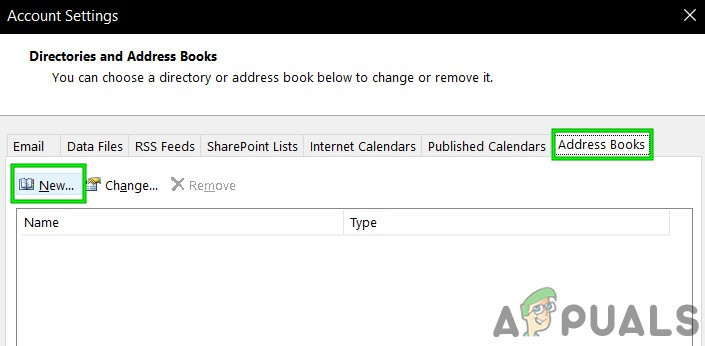
క్రొత్త చిరునామా పుస్తకాన్ని జోడించండి
- క్లిక్ చేయండి అదనపు చిరునామా పుస్తకాలు , ఆపై క్లిక్ చేయండి తరువాత .
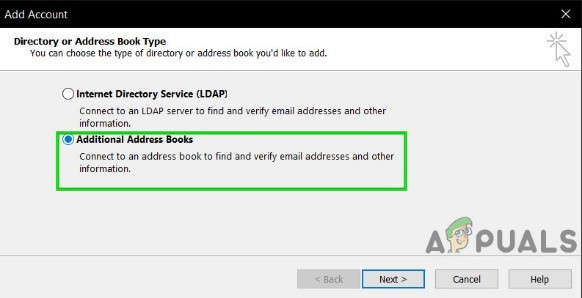
అదనపు చిరునామా పుస్తకాలను ఎంచుకోండి
- ఇప్పుడు ఎంచుకోండి Lo ట్లుక్ చిరునామా పుస్తకం టైప్ చేసి క్లిక్ చేయండి తరువాత . మీరు మరొక రకాన్ని ఉపయోగిస్తుంటే, ఆ రకాన్ని ఎంచుకోండి.
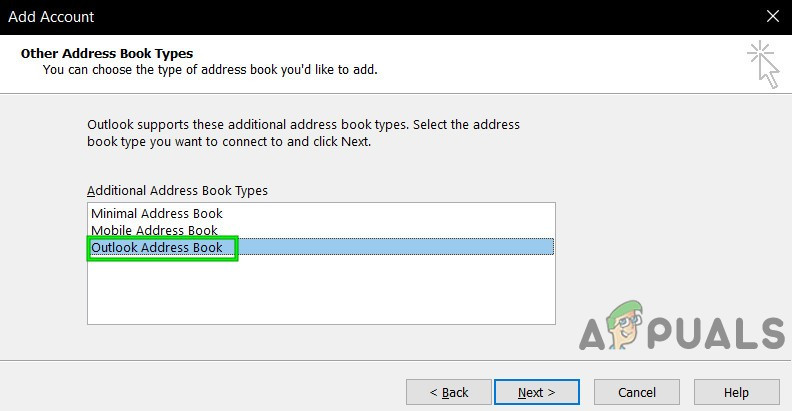
Lo ట్లుక్ చిరునామా పుస్తకాన్ని ఎంచుకోండి
- క్లిక్ చేయండి అలాగే ప్రాంప్ట్ చేసినప్పుడు పున art ప్రారంభించండి .
- క్లిక్ చేయండి ముగించు .
- పున art ప్రారంభించండి Lo ట్లుక్.
- ఇప్పుడు ఫోల్డర్ జాబితాలో, కుడి క్లిక్ చేయండి ఉదాహరణకు చిరునామా పుస్తకంతో ఉపయోగించబడే ఫోల్డర్ పరిచయాలు f పాతది ఆపై క్లిక్ చేయండి లక్షణాలు .
- క్లిక్ చేయండి Lo ట్లుక్ చిరునామా పుస్తకం
- పక్కన ఉన్న చెక్బాక్స్ను తనిఖీ చేయండి ఈ ఫోల్డర్ను ఇ-మెయిల్ చిరునామా పుస్తకంగా చూపించు (ఇప్పటికే ఎంచుకోకపోతే), ఆపై, క్లిక్ చేయండి అలాగే .
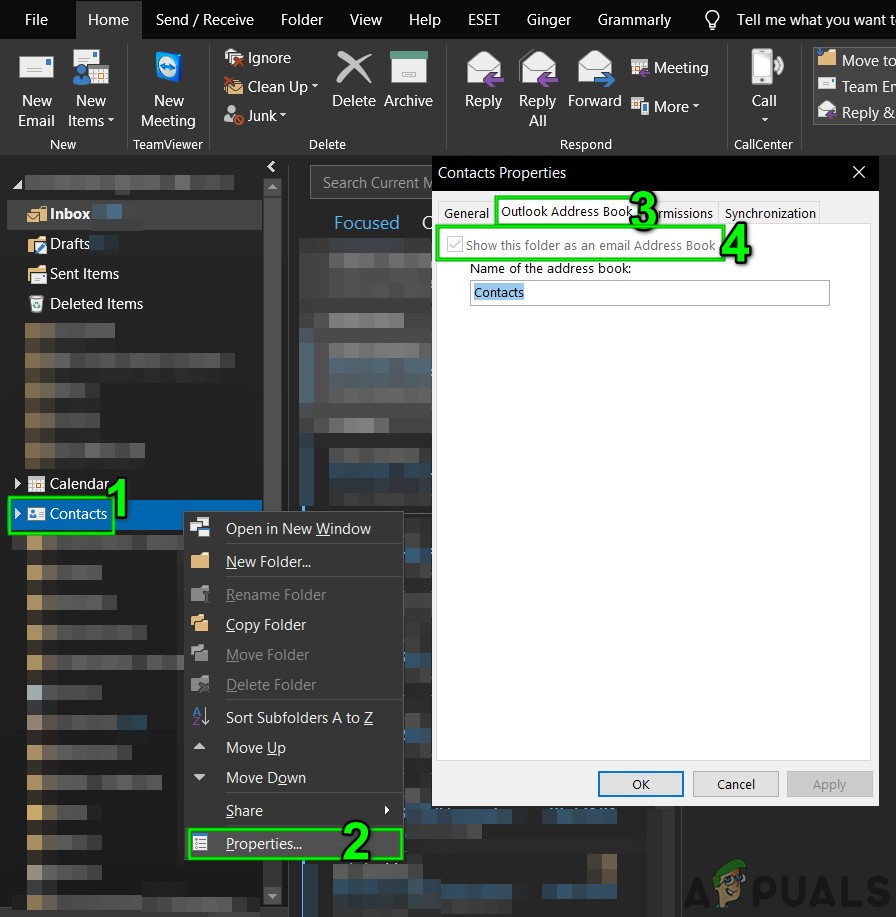
ఈ ఫోల్డర్ను ఇ-మెయిల్ చిరునామా పుస్తకంగా చూపించు ప్రారంభించండి
- పున art ప్రారంభించండి Lo ట్లుక్ మరియు lo ట్లుక్ అడ్రస్ బుక్ సరిగ్గా పనిచేయడం ప్రారంభించిందో లేదో తనిఖీ చేయండి.
ముఖ్యమైనది : మీ పరిచయాలను తిరిగి జోడించడం నిజంగా అలసిపోయే పని, ముఖ్యంగా మీరు ఉపయోగిస్తున్న చిరునామా జాబితా పెద్దది అయితే. అలాగే, అనేక ఇమెయిల్ చిరునామాలు పోవచ్చు.
7: ఆఫ్లైన్ చిరునామా పుస్తకాల ఫోల్డర్ విషయాలను తొలగించండి
చిరునామా పుస్తకాన్ని పొందడానికి lo ట్లుక్ ఆఫ్లైన్ చిరునామా పుస్తకాల ఫోల్డర్ను ఉపయోగిస్తుంది. సమకాలీకరణ లోపం కారణంగా ఫోల్డర్లో విరుద్ధమైన ఎంట్రీలు ఉంటే, అది చిరునామా జాబితాను ప్రదర్శించకుండా చేస్తుంది. అలాంటప్పుడు, చిరునామా పుస్తక ఫోల్డర్ విషయాల ఆఫ్లైన్ కాపీని తొలగించడం సమస్యను పరిష్కరించవచ్చు.
- బయటకి దారి Lo ట్లుక్.
- నొక్కండి విండోస్ + ఇ ఫైల్ ఎక్స్ప్లోరర్ను తెరిచి, అందులో ఈ క్రింది చిరునామాను నమోదు చేయండి.
సి: ers యూజర్లు \% USERNAME% యాప్డేటా లోకల్ మైక్రోసాఫ్ట్ lo ట్లుక్ ఆఫ్లైన్ అడ్రస్ బుక్స్
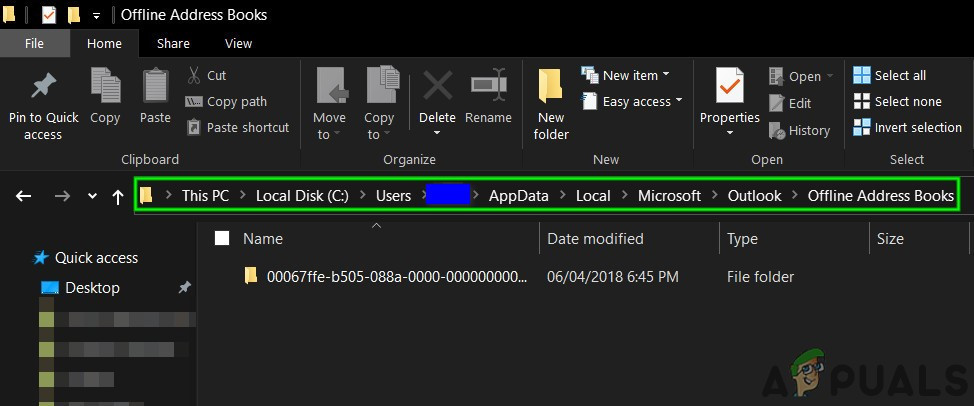
ఆఫ్లైన్ చిరునామా పుస్తకాల ఫోల్డర్ను తెరవండి
- నొక్కండి Ctrl + A. ఫోల్డర్ యొక్క అన్ని విషయాలను ఎంచుకుని, ఆపై నొక్కండి Shift + Delete అన్ని విషయాలను తొలగించడానికి.
- ఇప్పుడు ప్రయోగం Lo ట్లుక్ చక్కగా పనిచేయడం ప్రారంభించిందో లేదో తనిఖీ చేయండి.
పరిష్కారం 8: వినియోగదారు ప్రొఫైల్ను తొలగించి క్రొత్తదాన్ని సృష్టించండి
చిరునామా జాబితాను ప్రదర్శించలేము Outlook లో లోపం వినియోగదారు ప్రొఫైల్ యొక్క తప్పు కాన్ఫిగరేషన్ లేదా పాడైన యూజర్ ప్రొఫైల్ ఫలితంగా ఉండవచ్చు. అలాంటప్పుడు, వాడుతున్నదాన్ని తొలగించడం మరియు క్రొత్తదాన్ని జోడించడం సమస్యను పరిష్కరించవచ్చు. ఈ దశ మీ lo ట్లుక్ ప్రొఫైల్ను పూర్తిగా తొలగిస్తుందని గుర్తుంచుకోండి మరియు మీరు క్రొత్తదాన్ని సృష్టించాలి మరియు మీ కనెక్షన్ను తిరిగి కాన్ఫిగర్ చేయాలి.
- నొక్కండి విండోస్ కీ మరియు రకం నియంత్రణ ప్యానెల్ ఫలిత జాబితాలో క్లిక్ చేయండి నియంత్రణ ప్యానెల్ .
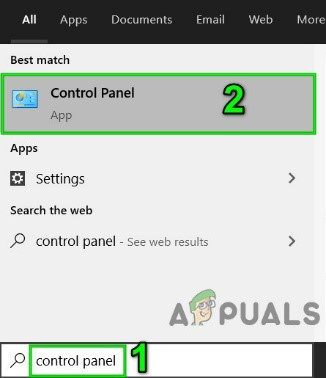
కంట్రోల్ పానెల్ తెరవండి
- ఎగువ కుడి మూలలో, వర్గంపై క్లిక్ చేసి, ఆపై క్లిక్ చేయండి పెద్దది చిహ్నాలు .
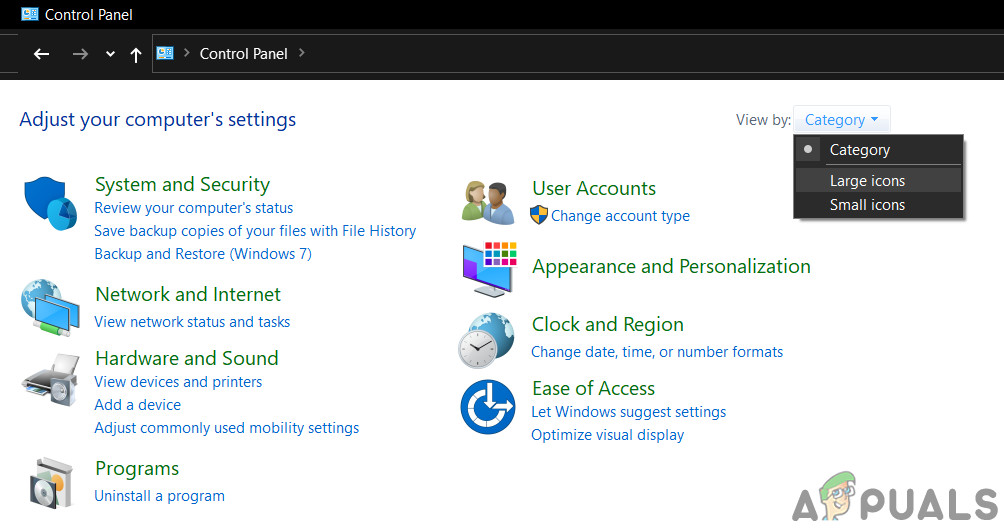
పెద్ద చిహ్నాల వీక్షణకు మారండి
- ఇప్పుడు క్లిక్ చేయండి మెయిల్ .
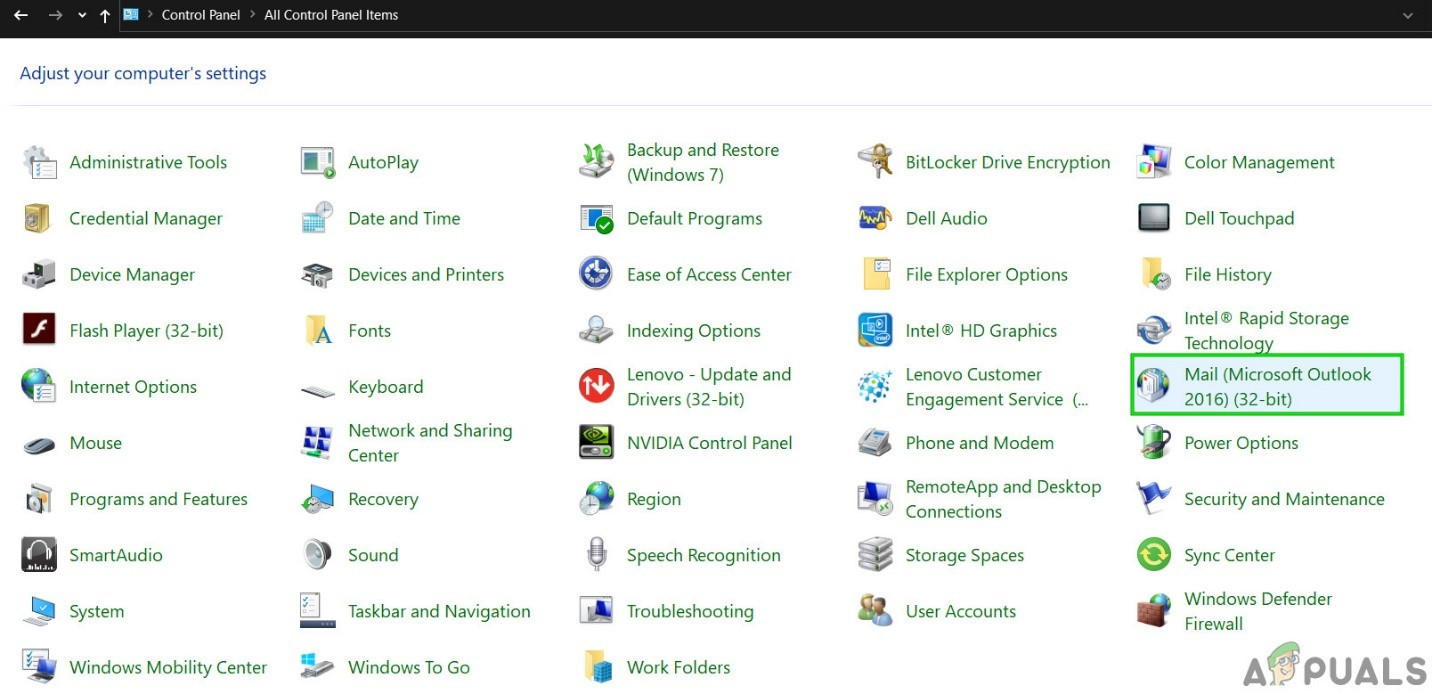
కంట్రోల్ ప్యానెల్లో మెయిల్ తెరవండి
- ఇప్పుడు మెయిల్ సెటప్లో, క్లిక్ చేయండి ప్రొఫైల్స్ చూపించు .
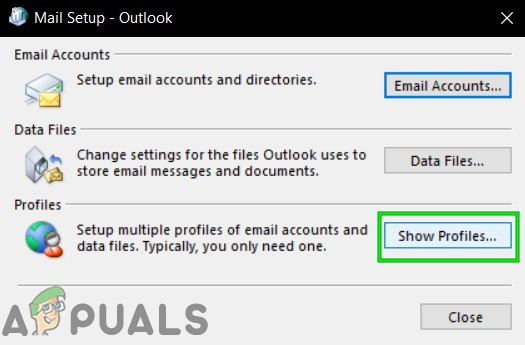
మెయిల్ సెటప్లో ప్రొఫైల్లను చూపించు
- ఇప్పుడు ఎంచుకోండి Lo ట్లుక్ ప్రొఫైల్ ఆపై క్లిక్ చేయండి తొలగించండి ఆ ప్రొఫైల్ను తొలగించడానికి.
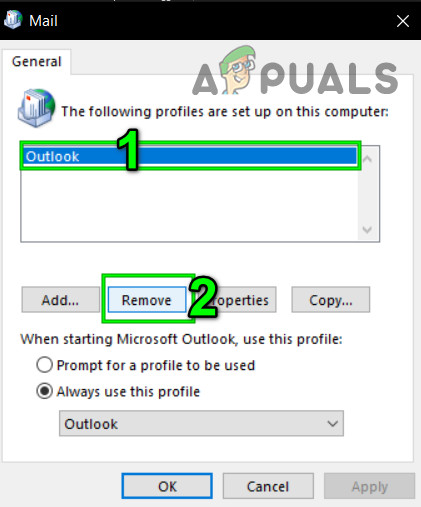
Lo ట్లుక్ ప్రొఫైల్ తొలగించండి
- అప్పుడు ఒక జోడించండి క్రొత్త ప్రొఫైల్ .
- క్రొత్త ప్రొఫైల్ జోడించబడిన మరియు కాన్ఫిగర్ చేయబడిన తరువాత, ప్రయోగం Lo ట్లుక్.
చివరి పదాలు:
ఆశాజనక, మీరు ఎటువంటి సమస్య లేకుండా lo ట్లుక్ ఉపయోగించవచ్చు. మీరు ఇంకా సమస్యను కలిగి ఉంటే ఉపయోగించుకోండి Lo ట్లుక్ వెబ్ అనువర్తనం (OWA).
క్రొత్త చిట్కాలు మరియు ఉపాయాల కోసం మమ్మల్ని సందర్శించండి!
6 నిమిషాలు చదవండి